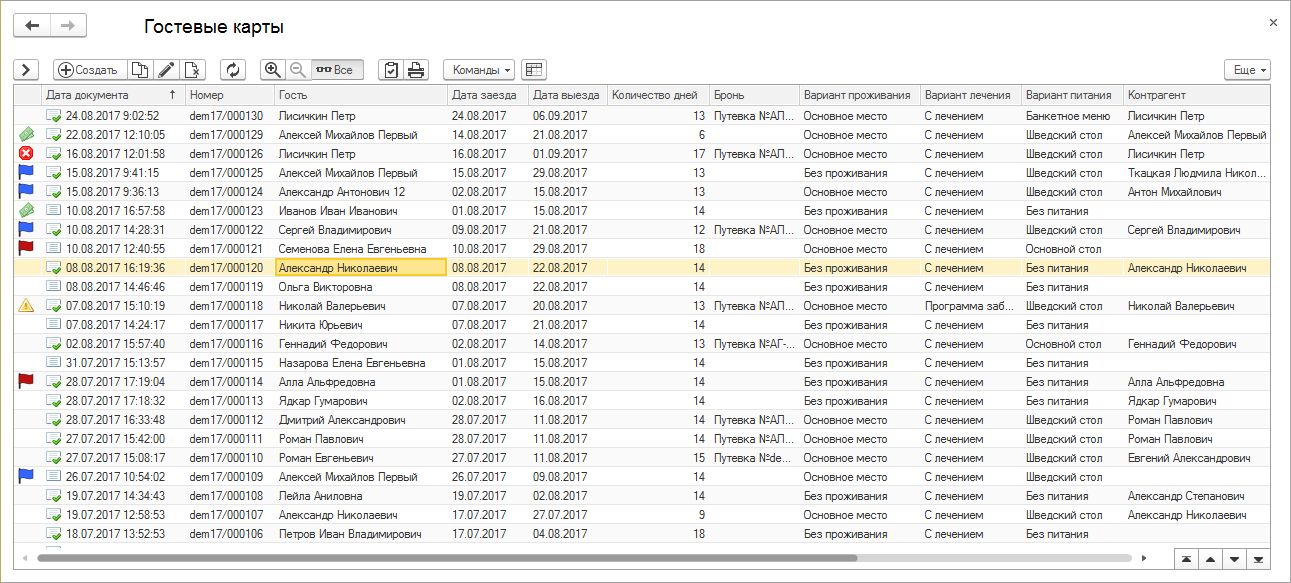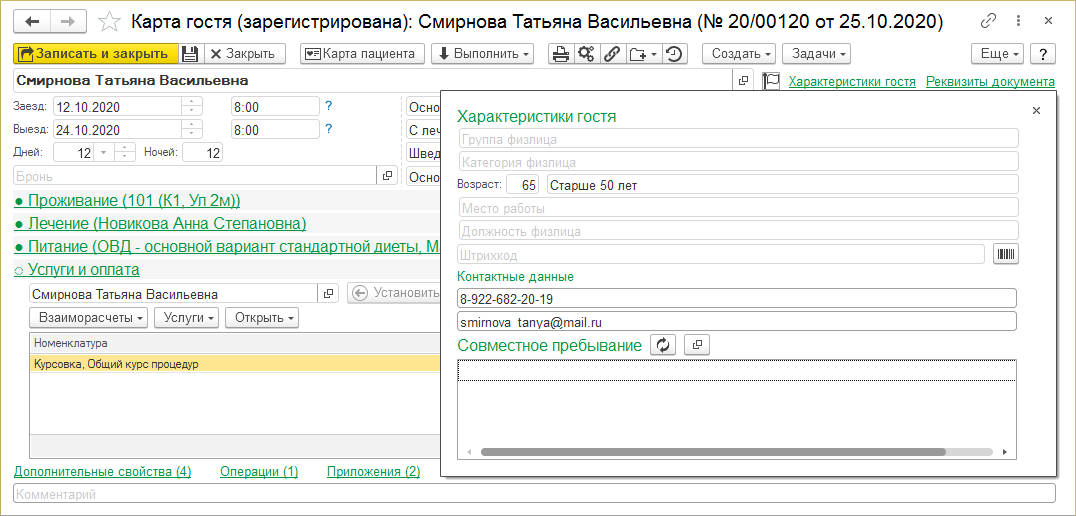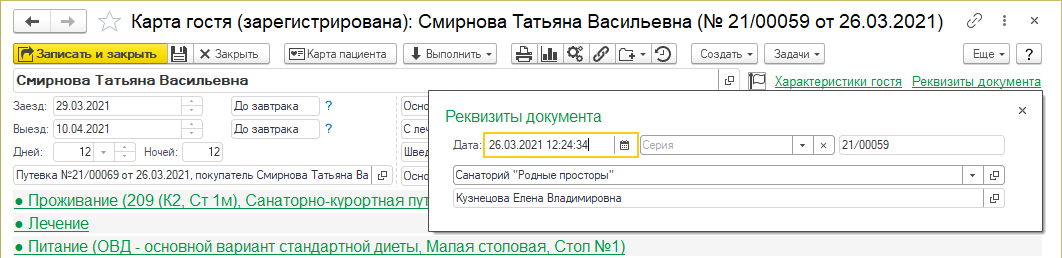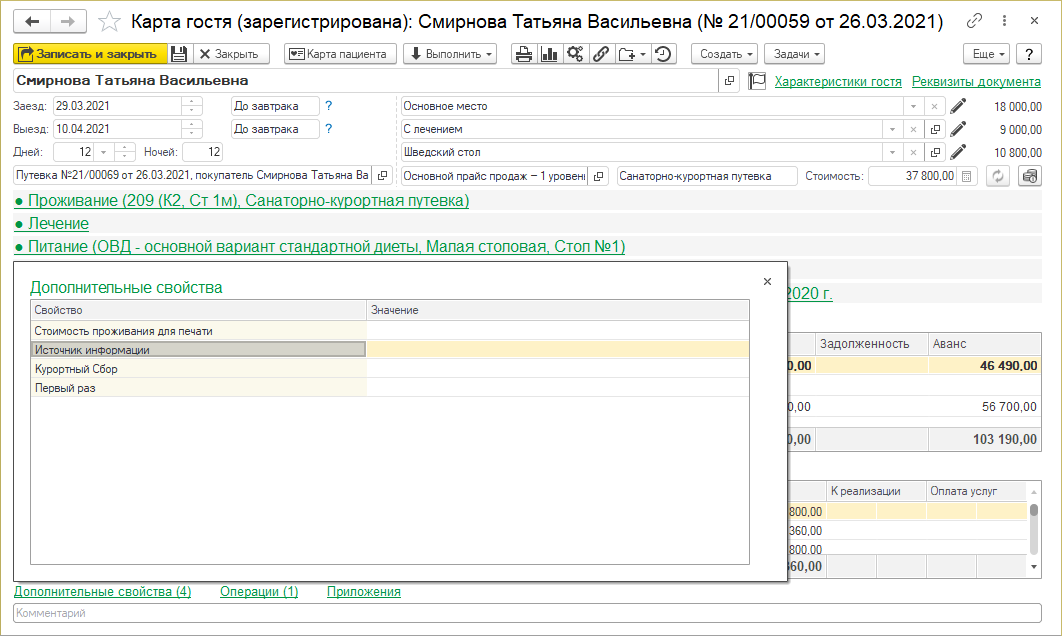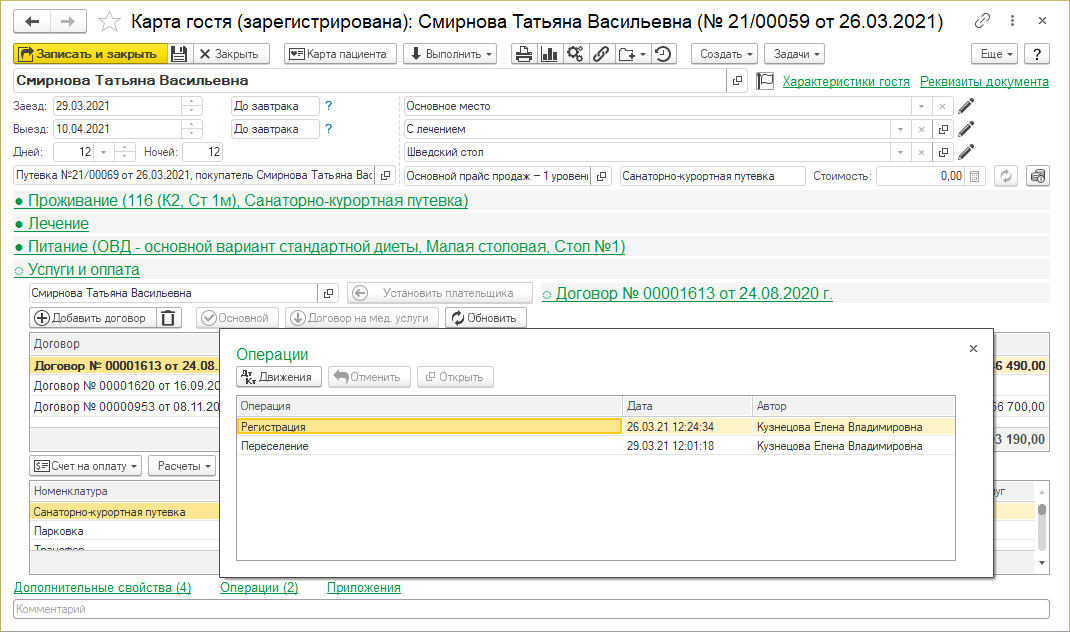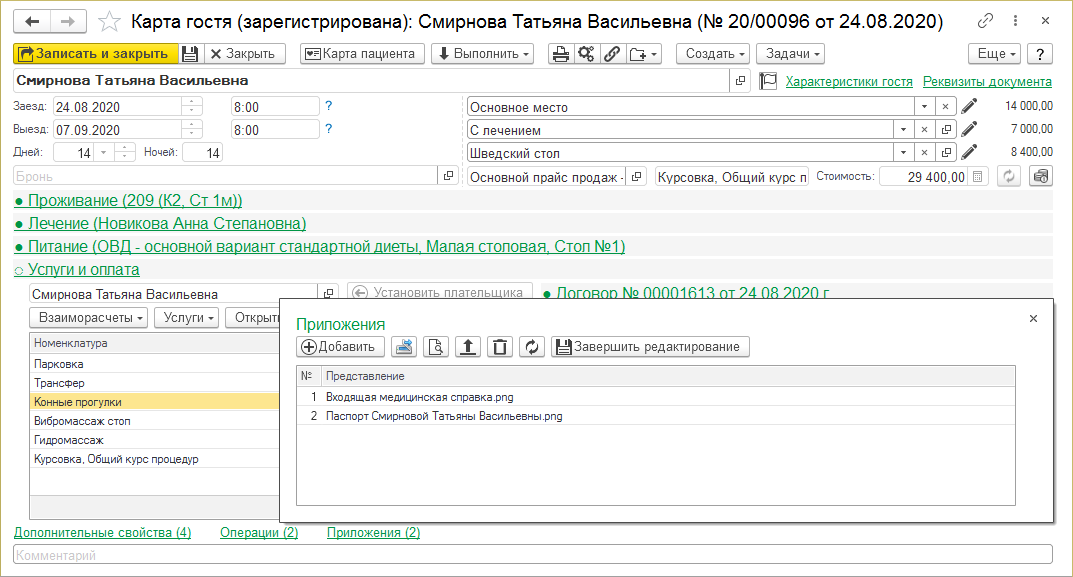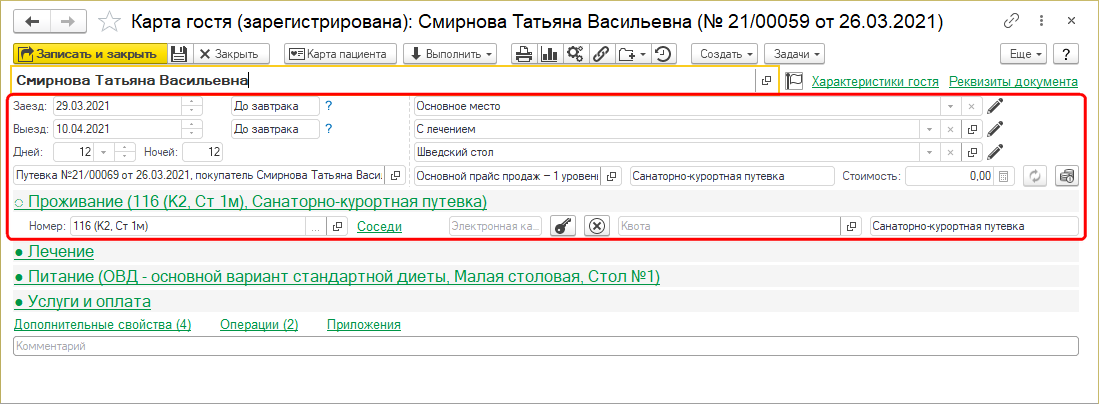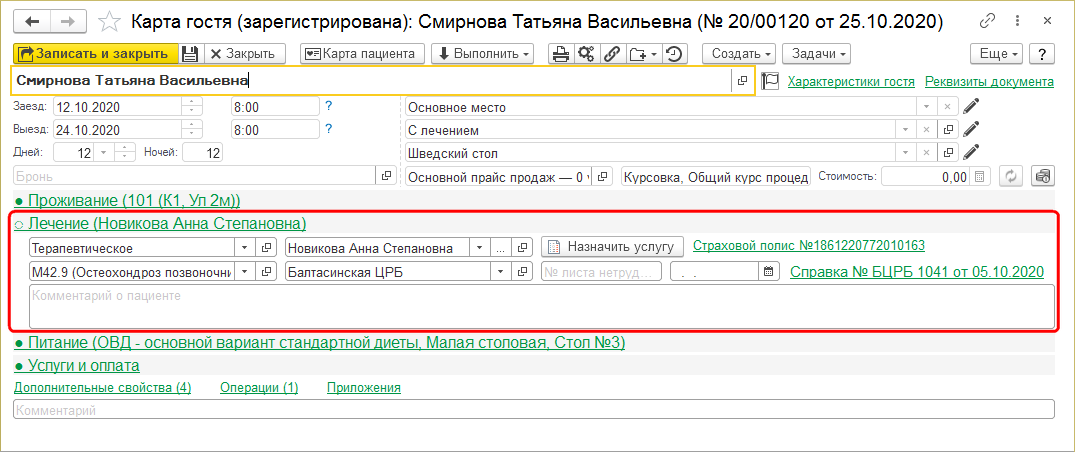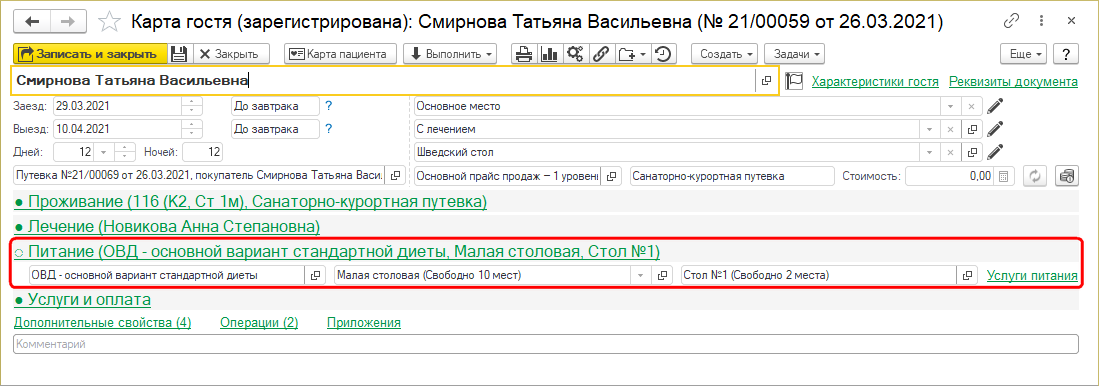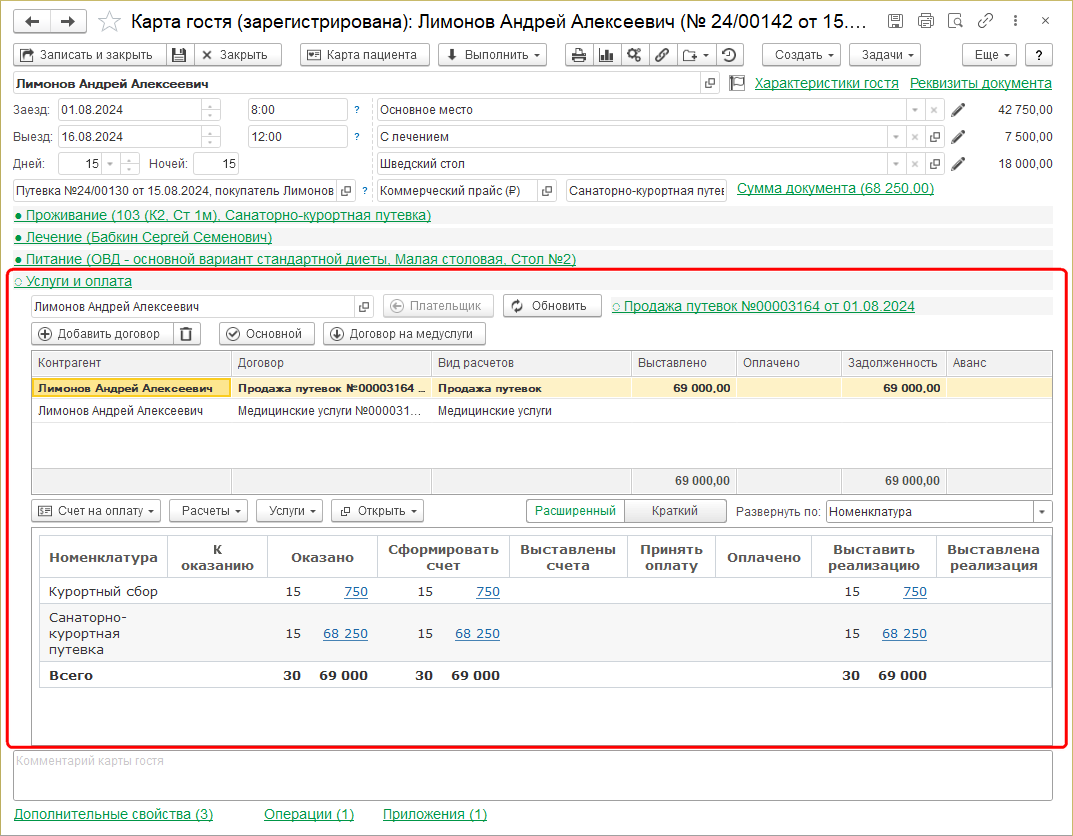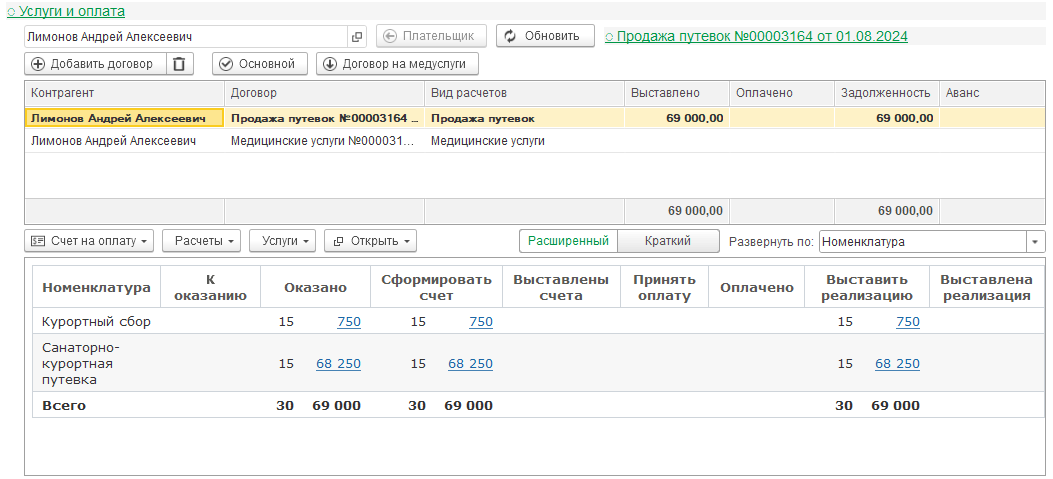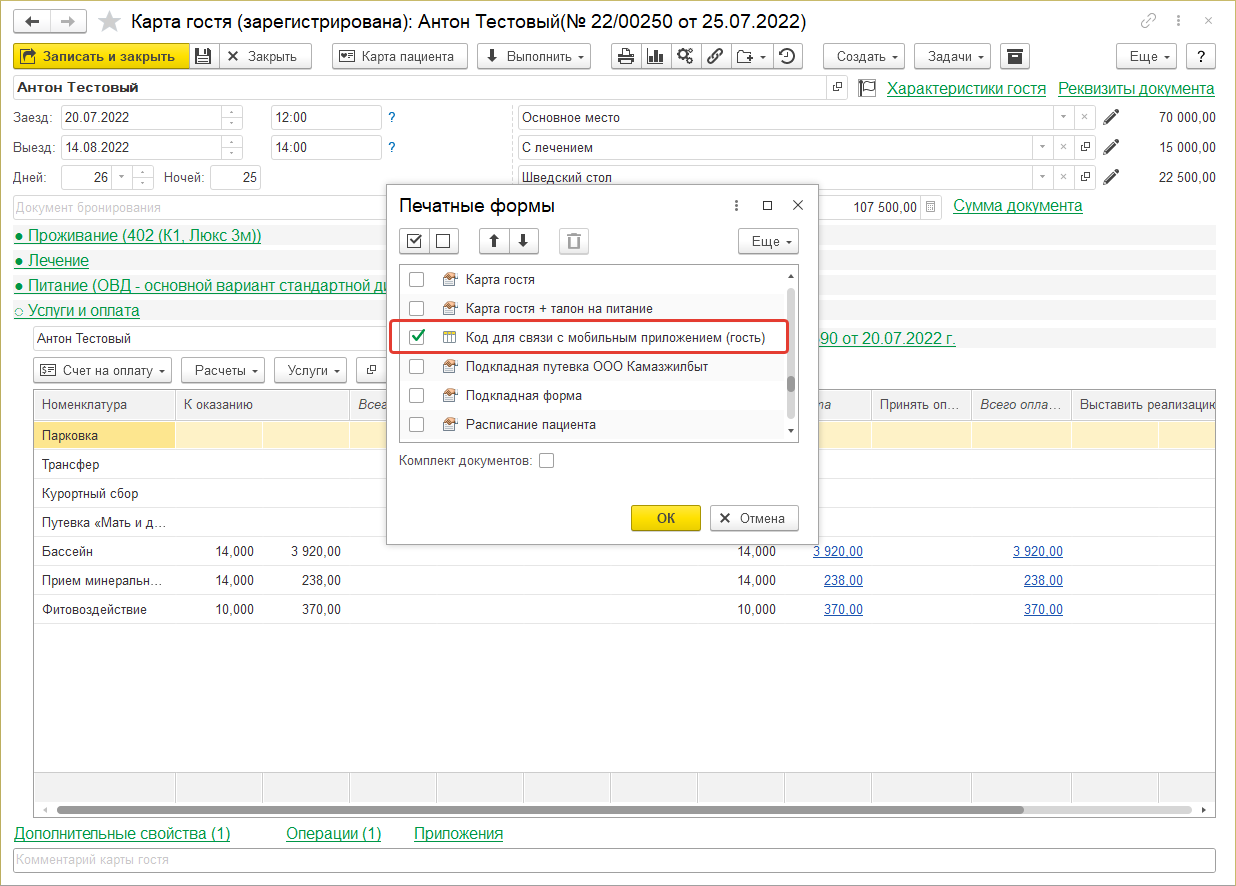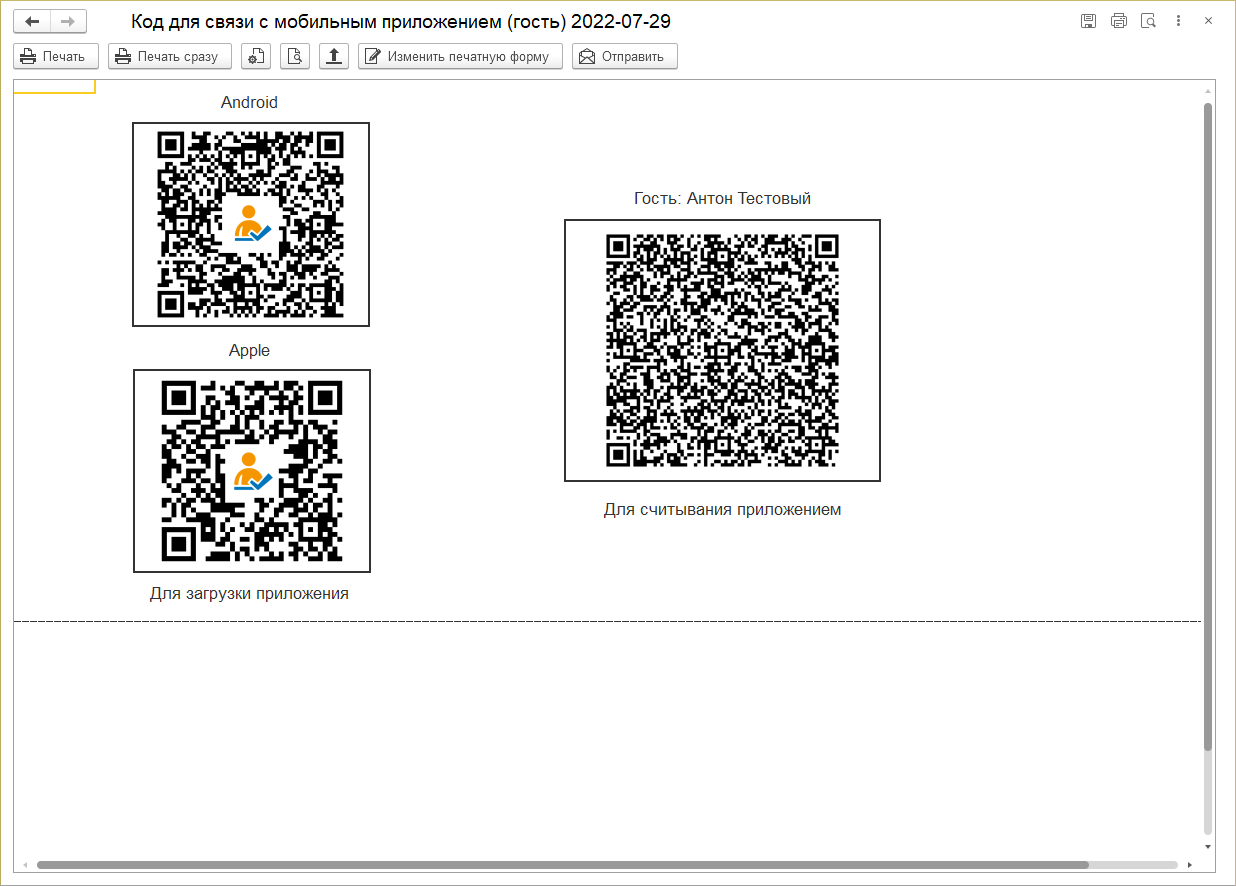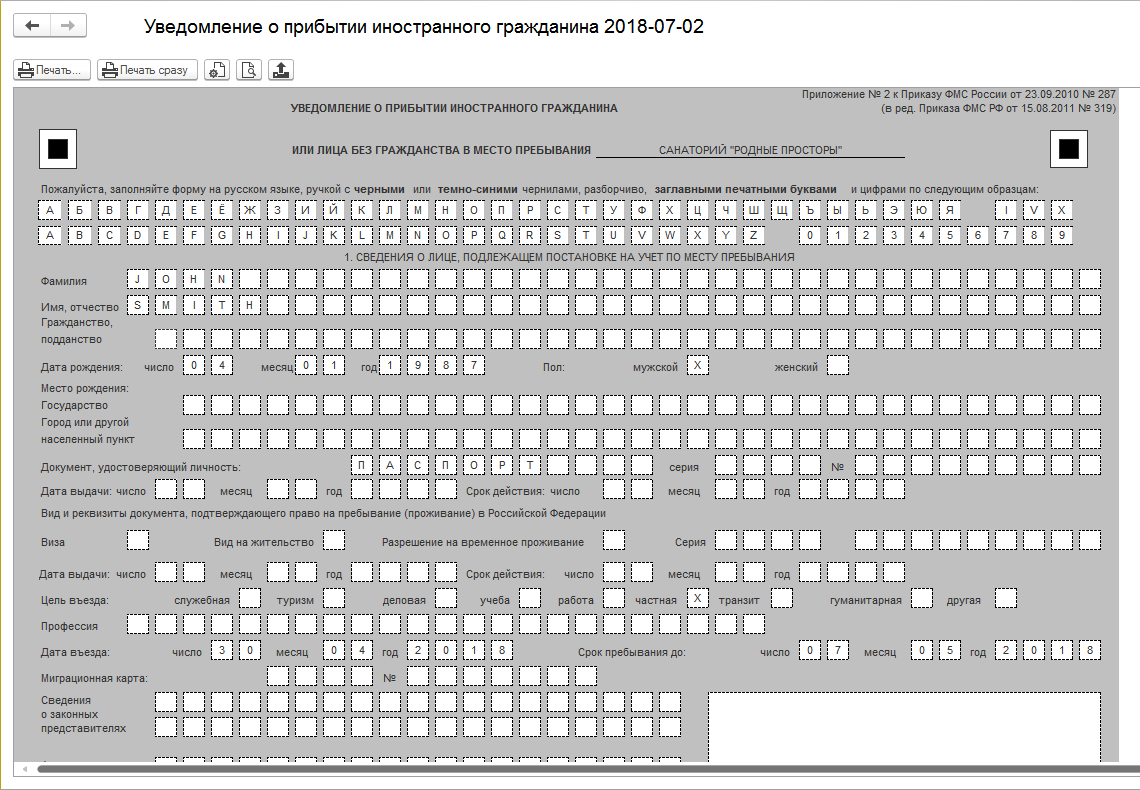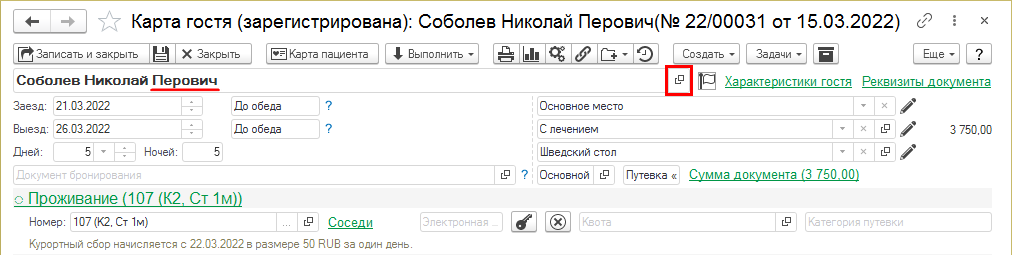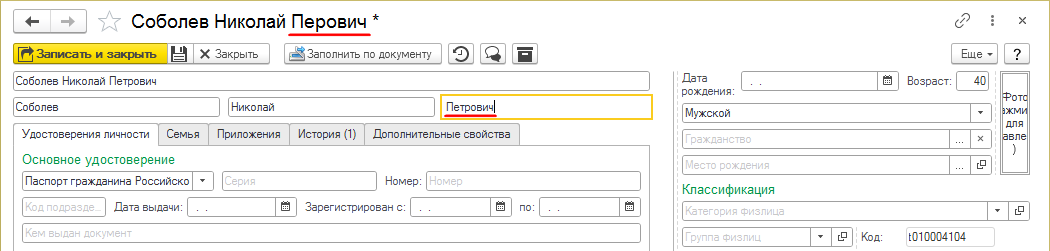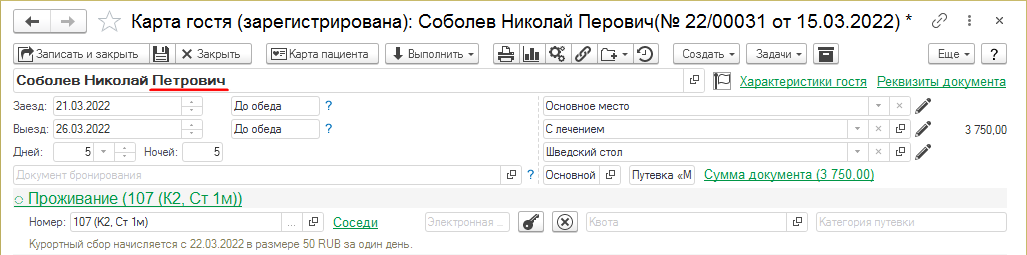Документ "Карта гостя" (КУС) — различия между версиями
м |
м |
||
| Строка 3: | Строка 3: | ||
[[Категория: Документы гостиницы (КУС)|Г]] | [[Категория: Документы гостиницы (КУС)|Г]] | ||
</noinclude> | </noinclude> | ||
| − | {| | + | {| align="right" |
| __TOC__ | | __TOC__ | ||
|} | |} | ||
Версия 15:23, 15 ноября 2024
В карте гостя находится вся необходимая информация о госте и его пребывании в санатории.
Журнал гостевых карт
Карты гостей хранятся в журнале «Гостевые карты», который находится в основном разделе программы ГОСТИНИЦА и доступен администратору гостиницы.
(см. также Универсальная форма списка)
Команды
- Печать анкеты № 5 — печать анкет № 5 выделенных гостей. Все анкеты в одном списке.
- Выгрузка в МВД — выгрузка данных гостей в МВД.
Печать
- Печать списка гостевых карт. Напечатаются все гостевые карты, которые отображаются в журнале. Список гостевых карт в журнале можно отфильтровать, настроить, используя средства УФС, переменные списка.
Открытие карты гостя
Чтобы открыть карту гостя, установите на нее курсор и дважды щелкните мышью или нажмите клавишу Enter в следующих объектах программы:
- в журнале гостевых карт;
- в шахматке гостиницы на зарегистрированном госте;
- в карточке физического лица, на закладке История.
Регистрация гостя
Чтобы зарегистрировать гостя в программе:
- Создайте карту гостя любым способом.
- Заполните в ней все необходимые реквизиты.
- Зарегистрируйте ее — нажмите кнопку Зарегистрировать.
Способы создания карты гостя
- В Шахматке гостиницы выделите свободные ячейки, соответствующие периоду пребывания гостя в желаемом им номере, и в контекстном меню выделенных ячеек нажмите пункт Зарегистрировать гостя.
- В разделе ГОСТИНИЦА нажмите ссылку Карта гостя.
- В журнале гостевых карт нажмите кнопку Создать.
- В документе «Путевка» нажмите кнопку Зарегистрировать. На каждого гостя из путевки создастся карта гостя. Зарегистрированные гости отображаются в путевке синим цветом.
- В документе «Заявка» нажмите кнопку Зарегистрировать. На каждого гостя из заявки на бронь создастся карта гостя.
- В интерфейсе «Администратор гостиницы» на закладке Гости нажмите кнопку Новый гость.
Если в интерфейсе «Администратор системы» учет номенклатуры пребывания рассчитывается по койко-дням, то при регистрации документа «Карта гостя» сумма документа распределяется на каждый день проживания. Посмотреть суммы с разворотом по дням можно в отчете «Номенклатура оказанных услуг».
Удаление карты гостя
Удалить можно незарегистрированную карту гостя, с которой не произведено ни одной операции, и у которой нет связанных документов.
- Последовательно отмените все операции, произведенные в картой гостя — от последней к первой, даже ее регистрацию.
- Удалите все связанные с картой гостя документы (
 Связанные документы — открыть список связанных документов).
Связанные документы — открыть список связанных документов). - В журнале гостевых карт пометьте карту гостя на удаление.
Форма карты гостя
ФИО и приоритет гостя устанавливается вручную или переходят в карту гостя из путевки на этого человека при ее регистрации.
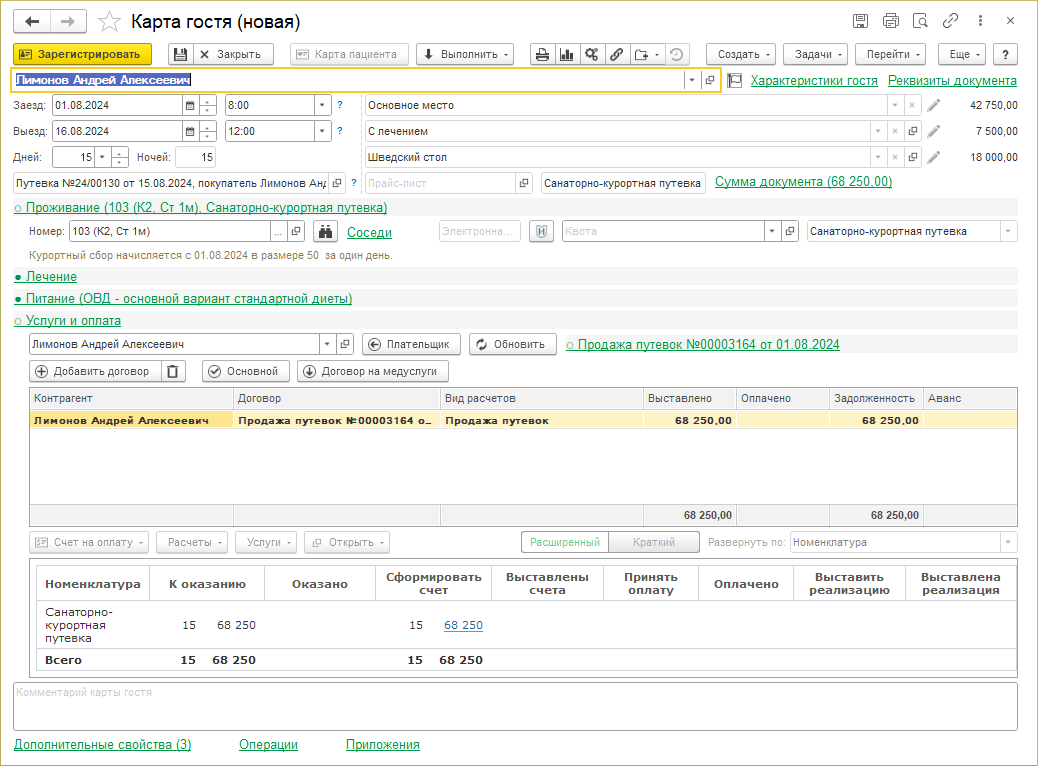
Гость
- В самом верху карты введите имя гостя. Гости выбираются из справочника «Физические лица». Если вводимого человека нет среди физ.лиц, нужно сначала создать такое физ.лицо (создать его карточку) с помощью предлагаемой ссылки Создать, и затем выбрать его в этом поле. При выборе гостя рядом с именем отображается дата его рождения, если она введена в карточке физ.лица. Это позволяет отличать гостей с одинаковыми именами.
Приоритет гостя
- Справа от поля Гость находится метка приоритета гостя в виде небольшого изображения. Выбор приоритетов происходит из справочника «Приоритеты». Например, могут быть предусмотрены следующие приоритеты гостя: важный, контрольный, платный, пожилой, лежачий или не указан. Чтобы установить приоритет, нажмите на значок и выберите приоритет. При выборе физического лица устанавливается приоритет, который был у гостя в прошлый раз его пребывания в санатории, но приоритет можно изменить.
Комментарий
- В это поле в самом низу формы можно ввести комментарий к гостю, к карте гостя.
Кнопки:
Карта пациента
- Открыть для просмотра или заполнения карту пациента. Кнопка доступна только после регистрации карты гостя.
Выполнить
- Печать документов, доступных из карты гостя. Откроется список доступных печатных форм. Галочками выберите из них нужные и нажмите кнопку ОК. Программа напечатает выбранные документы.
- Список документов, связанных с картой гостя. Например, справки для гостя: медицинская или о пребывании в санатории, заявки гостя и др. В том списке можно открыть документы для просмотра, провести нужные из них, отменить проведение документа(-ов), пометить документ(-ы) на удаление.
![]() — дополнительные действия с картой гостя:
— дополнительные действия с картой гостя:
- Взять на контроль — нажав на этот пункт вы будете получать уведомления о всех действиях с картой гостя.
- Поместить в уведомления — поместить текущую карту гостя в список своих уведомлений.
Создать
- Уведомление — уведомление создается контрагенту гостя (человеку или организации, которые платят за гостя) и в нем можно написать о каких-то событиях, связанных с гостем. Уведомления отображаются в журнале уведомлений.
- Справка — справки бывают трех видов: медицинская, о пребывании в санатории, справка в налоговую инспекцию. Справки отображаются в списке связанных документов (он открывается при нажатии кнопки
 Связанные документы).
Связанные документы). - Уведомить — создать сообщение другим коллегам по работе о карте гостя. В уведомлении можно написать все, что вы считаете нужным об этой карте гостя, на что вы хотите обратить внимание коллег, поставить им задачи о работе с этой картой гостя. Это уведомление будет отображаться в списке личных уведомлений тех сотрудников санатория, кому вы его пошлете.
Задача
- Создать задачу с просьбой, поручением от гостя о том, что он просит сделать. Заявителем задачи (в поле «Заявитель») будет установлен гость.
Перейти
- Номенклатура — открывает окно с остатками номенклатуры по данному гостю.
- Показать в шахматке — открывает шахматку гостиницы с выделенным периодом заселения данного гостя.
- Статусы выгрузки в МВД — открывает журнал «Статусы документов» с отбором по данному гостю.
Характеристики гостя
В этом всплывающем окне отображаются данные из карточки физ.лица гостя, потому что их удобно видеть здесь, не открывая карточку физ.лица.
- «Группа физлица», «Категория физлица», «Возраст», «Место работы», «Должность» здесь только отображаются, редактируются в карточке физ.лица.
- Контактные данные можно ввести здесь и в карточке физ.лица — данные взаимозаменяемы.
- В разделе Совместное пребывание отображаются люди из карточки физ.лица гостя с закладки Семья. Гостю можно назначить услуги вместе с этим людьми.
Контактные данные
- Телефон и электронная почта гостя. Их можно ввести здесь и в карточке физ.лица гостя. Данные взаимозаменяемы.
Реквизиты документа
Реквизиты документа «Карта гостя»:
Агент — компания-агент, продающая путевки. Для агента рассчитывается вознаграждение.
Договор агента — номер и дата договора с компанией-агентом.
Канал продаж — источник продажи броней.
Штрихкод — штрихкод гостя. Его можно выводить в печатные формы и затем использовать для идентификации гостя: поднесите распечатанный штрихкод к сканеру и программа найдет гостя в разных списках. Чтобы сгенерировать штрихкод гостя, нажмите кнопку ![]() Сгенерировать штрихкод
Сгенерировать штрихкод
Сумма документа
Дополнительные свойства
В этом всплывающем окне отображаются дополнительные свойства гостя, у которых можно выбирать значения. Таким образом можно указать некоторые дополнительные параметры гостя. Дополнительные свойства создаются программистами или администратором системы (см. добавление доп. свойств к документу), а в этом всплывающем окне только отображаются и доступны для использования.
Операции
В этом всплывающем окне отображаются операции с картой гостя и гостиничные операции с гостем (которые осуществляются с помощью кнопки Выполнить).
В нижней табличной части отображаются движения регистров по выбранной в верхнем списке операции.
- Движения
- Список движений выбранной операции в разных бухгалтерских регистрах.
- Отменить
- Отменить последнюю операцию. Она исчезнет из списка. Отменить можно только одну последнюю операцию.
- Если, например, были операции «Регистрация» — «Переселение» — «Продление» — «Выселение», то отменить их можно только в обратном порядке: выселение, продление, переселение, регистрация.
- Открыть
- Открыть заявку гостя, соответствующую операции для просмотра или изменения. Если кнопка закрыта (неактивная, серого цвета), значит для выбранной операции нет заявки гостя.
Приложения
Файлы-приложения к карте гостя. Можно добавить сюда любые файлы, какие вы считаете нужным добавить к карте гостя. Например, сканы входящей медицинской справки или паспорта гостя.
Пребывание
Информация о пребывании гостя в санатории:
- период проживания, дата закрытия периода контролируется по дате заезда.
- варианты проживания, питания и лечения. С помощью кнопки
 Изменить можно изменить эти варианты. Создадутся заявки на изменение варианта проживания, лечения и питания.
Изменить можно изменить эти варианты. Создадутся заявки на изменение варианта проживания, лечения и питания. - В разделе Проживание отображаются:
- номер гостиницы
- список соседей по комнате
- стоимость пребывания
Документ бронирования
- Поле находится под параметрами «Заезд», «Выезд», «Дней». Путевка, из которой (на основании которой) была создана эта карта гостя. Если в этом поле ничего не отображается, значит карта гостя была создана напрямую из шахматки гостиницы или журнала гостевых карт без путевки.
Стоимость пребывания
Прайс продаж
- В этом поле отображается прайс, по которому происходит расчет цены путевки.
 — открыть карточку прайса и при необходимости изменить его данные.
— открыть карточку прайса и при необходимости изменить его данные.
Сумма документа
- Отображается стоимость путевки, стоимость пребывания гостя в санатории. По умолчанию она вычисляется автоматически в зависимости от выбранных параметров путевки: количества дней пребывания, цены за гостиничный номер, вариантов проживания, лечения и питания, выбранных платных услуг и других параметров. Нажатием на ссылку открывается расшифровка стоимости путевки:
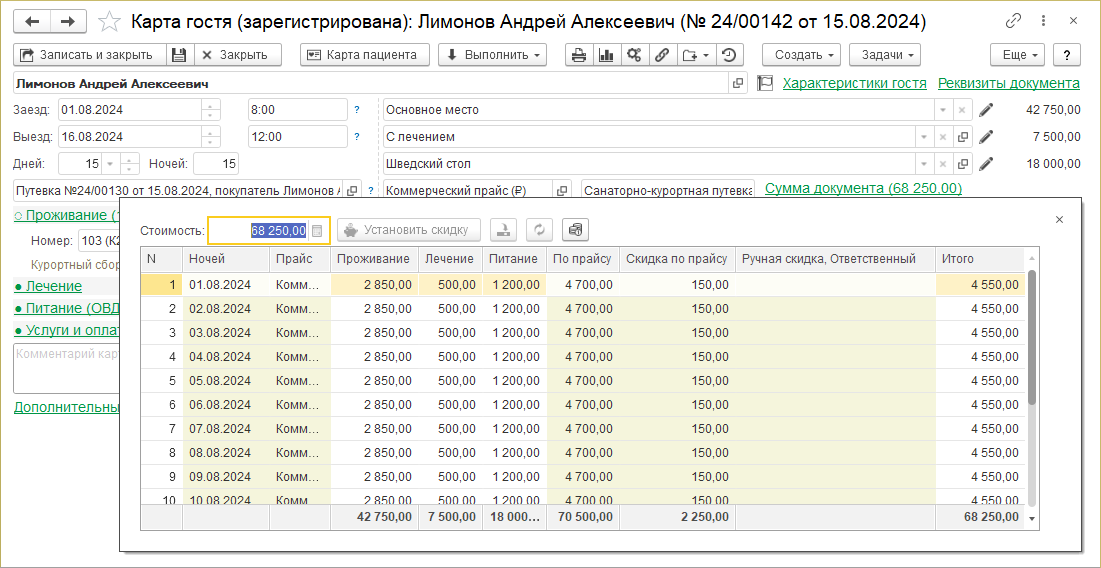
Проживание
Соседи
- Список соседей по номеру гостиницы — люди, с которым гость проживает в одном номере. В этом всплывающем окне отображаются люди, в карте которых написан такой же номер гостиницы, как в рассматриваемой карте гостя. Гостю можно назначить услуги вместе с этим людьми.
Электронная карта
- С помощью кнопки
 можно считать смарт-карту гостя: поднесите ее к считывающему оборудованию и нажмите эту кнопку. Номер смарт-карты отобразится в поле и в программу занесутся данные с нее. Затем смарт-карту можно использовать при работе с этим гостем в программе — она выполняет определенный функционал.
можно считать смарт-карту гостя: поднесите ее к считывающему оборудованию и нажмите эту кнопку. Номер смарт-карты отобразится в поле и в программу занесутся данные с нее. Затем смарт-карту можно использовать при работе с этим гостем в программе — она выполняет определенный функционал. - Для работы со смарт-картами необходимо, чтобы к программе был подключен считыватель смарт-карт ACR1252U.
Квота
- Квота, по которого создана карта гостя.
Лечение
Информация о лечении гостя. Раздел доступен для всех вариантов лечения, кроме «Без лечения».
Вариант лечения
- Вариант лечения гостя. Изменить — изменить вариант лечения (создать заявку на изменение варианта лечения).
Отделение
- Отделение санатория, в котором будет лечиться гость. Выбор происходит из справочника «Подразделения организации».
Лечащий врач
- Лечащий врач гостя.
- Если гость заезжает впервые и на этапе бронирования в заявке не был указан лечащий врач, поле будет пустым.

Список врачей для выбора открывается кнопкой ![]() , в нем отображаются актуальные (работающие в данный момент) врачи. Врачи, не работающие в данный момент по разным причинам (в отпуске, в командировке, на больничном, уволенные), не отображаются.
, в нем отображаются актуальные (работающие в данный момент) врачи. Врачи, не работающие в данный момент по разным причинам (в отпуске, в командировке, на больничном, уволенные), не отображаются.
- Если гость заезжает повторно, «Лечащий врач» будет предустановлен в карте гостя по данным предыдущего заезда.
- Если карта гостя создается по заявке на бронь с указанным врачом, «Лечащий врач» будет предустановлен в карте гостя в соответствии со значением, указанным в заявке при бронировании.
- После регистрации в «Карте гостя» появляется возможность изменить лечащего врача с определенной даты:
 Изменить лечащего врача гостя
Изменить лечащего врача гостя- Открывает форму «Установка лечащего врача», в которую вносятся другой лечащий врач и дата, с которой он должен быть назначен. Если указана дата, до которой действует назначение, врач будет установлен временно, на указанный период (например, если назначенный изначально врач ушел на больничный, и его временно заменит другой специалист).
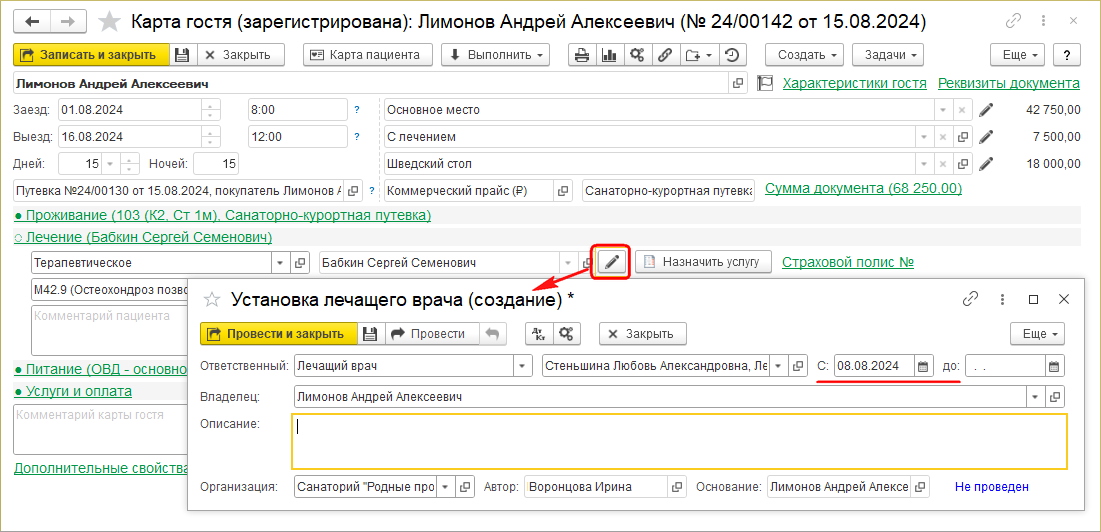
Диагноз направившего учреждениям
- Диагноз, с которым человек прибыл в санаторий. Диагноз выбирается из справочника МКБ-10 (Международной классификации болезней 10-го пересмотра).
Учреждение
- Медицинское учреждение, которое направило человека в санаторий. Выбор происходит из справочника «Контрагенты», по умолчанию отфильтрованного по категории контрагента «Лечебное учреждение». При необходимости фильтр можно убрать — тогда отобразится полный справочник «Контрагенты» и можно будет выбрать любую организацию.
№ листа нетрудоспособности
- Указание номера и даты листа нетрудоспособности.
Комментарий о пациенте
- Комментарий о человеке, госте как о пациенте, который вводят врачи. Он отображается в карте пациента и взаимозаменяемый с ним: если ввести или изменить его здесь — он отобразится в карте пациента, если ввести или изменить этот комментарий в карте пациента — он отобразится в карте гостя.
- Этот комментарий также отображается около пациентов в интерфейсе «Медицина» на закладке Пациенты и в журнале пациентов.
Страховой полис
- Данные страхового полиса. Они вводятся в карточке физлица на закладке Удостоверения личности в разделе Документы или здесь. Если они введены в карточке физлица, они здесь отобразятся. С помощью кнопки Изменить можно создать страховой полис для физлица, если его еще нет, или изменить его данные.
Назначить услугу
- Вручную назначить гостю время первого приема у лечащего врача. Вообще оно назначается программой автоматически. Этой кнопкой нужно пользоваться, если нужно назначить какое-то особенное, индивидуальное, специальное время первого приема лечащего врача гостю.
Питание
Полный перечень услуг питания гостя за каждый день пребывания. Услуги питания назначаются гостю автоматически в зависимости от выбранного варианта питания после регистрации карты гостя.
Раздел доступен для всех вариантов питания, кроме «Без питания».
Укажите:
- Вариант диеты.
- Столовую санатория, где будет питаться гость (если их в санатории несколько).
- Номер стола. Номер стола важно указывать для гостей, которые хотят питаться за одним столом, например, друзья и родственники. У гостей, для которых это не важно, номер стола можно не указывать — они могут садиться на любые свободные места в столовой.
При создании карты гостя реквизиты питания доступны для изменения. В созданной карте гостя они просто отображаются.
Услуги питания
- Отображается расписание слуг питания гостя. В нем изменить ничего нельзя.
- Заказ блюд — создать задачу на заказ питания.
Чтобы изменить вариант питания гостя, нажмите кнопку ![]() Изменить в параметрах пребывания гостя — создастся заявка на изменение варианта питания.
Изменить в параметрах пребывания гостя — создастся заявка на изменение варианта питания.
Диета
- У зарегистрированного гостя можно изменить диету следующим образом:
- В карте пациента на закладке Медицинские записи создайте медзапись, в которой есть медицинский показатель «Диета» (например, типа «Первичный прием»).
- В показателе «Диета» укажите новую диету и проведите созданный документ «Медицинская запись».
- В карте гостя отобразится новая диета.
Услуги и оплата
В этом разделе отображается список услуг гостя, его контрагент и состояние взаиморасчетов.
В верхней части раздела — список договоров контрагента. В нижней — список услуг по выбранному курсором договору.
Контрагент
- Контрагент гостя — физическое или юридическое лицо, оплачивающее путевку. Контрагентом гостя может быть не сам гость. Реквизит «Контрагент» не заполняется, в случае если контрагент гостя является юридическим лицом. По кнопке «Плательщик» будет создан или найден контрагент-физическое лицо и установлен гостю. Как изменить контрагента карты гостя.
Плательщик
- Установить гостя в качестве плательщика, т.е. установить контрагентом гостя (т.е. гость платит сам за себя). Если в программе не создано контрагента с именем гостя, то при нажатии на эту кнопку он создается. Если при заполнении плательщика контрагент найден по ключевым полям, но не связан с гостем, будет предложено установить контрагента плательщиком и связать с гостем.
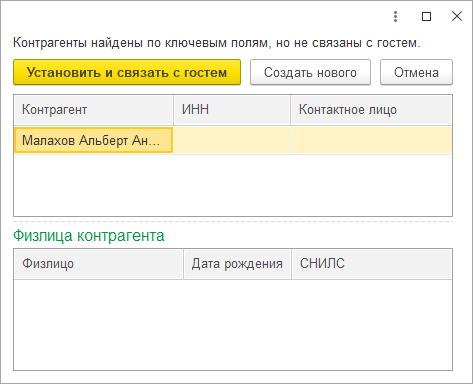
Список договоров
Список договоров, по которым происходят взаиморасчеты. Список договоров гостя отображается из карточки контрагента с закладки Договоры. Жирным шрифтом отображается основной договор.
Здесь также отображаются договоры соплательщиков — их можно распознать в списке по указанному около них контрагенту — он отличный от гостя.
С помощью кнопок на панели инструментов можно работать с договорами: добавить или удалить договор.
Основной
- Сделать выбранный договор основным.
Договор на медицинские услуги
- Создать договор на взаиморасчеты по медицинским услугам (покупку, продажу и их оказание). Или, если он уже есть у контрагента — отобразить его в списке.
- Взаиморасчеты по платным медицинским услугам автоматически проводятся по договору с видом расчетов «Продажа медицинских услуг». То есть при назначении платных мед. услуг автоматически создается договор с видом расчетов «Продажа медицинских услуг».
Обновить
- Обновить список услуг и взаиморасчетов с контрагентом. Кнопка яркого цвета, если есть изменения в списке услуг или взаиморасчетах, и белая — если изменений нет. Если она яркого цвета, ее надо нажать и обновить список услуг, чтобы видеть актуальную информацию.
Услуги по договору
Отображается номенклатура товаров и услуг, приобретенных по договору, выбранному курсором в верхней части раздела Услуги и оплата.
В столбце «Оказано» отображается количество уже оказанных гостю единиц услуги, в столбце «К оказанию» — количество еще не оказанных единиц услуги.
Единицы измерения услуг разные: например, у медицинских услуг — это количество сеансов; у парковки это может быть либо количество сеансов парковки, либо количество дней, на которые гость покупает парковку; дополнительные услуги питания измеряются в штуках — например, два дополнительных завтрака.
Счет на оплату
- По невыставленным услугам — счет формируется по всем услугам, по которым еще не выставлен счет на оплату.
- По документам назначения услуг — сформировать счет на оплату, в который будут входить платные медицинские услуги.
Расчеты
- Прием платежей — создать документ «Прием платежей», в который автоматически попадает весь долг клиента по выбранному договору, но сумму можно изменить.
- Прием аванса — принять аванс от контрагента. Аванс — это прием платежа от контрагента без основания. Создастся документ «Прием платежей» без основания (в поле «Основание» будет пусто).
- Возврат аванса — осуществить возврат авансового платежа контрагенту. Создается документ «Возврат платежей».
Услуги
- Оперативная реализация — добавить в список услуг гостя услуги санатория и оформить их продажу. Создается документ «Оперативная реализация». Документ создается по договору, выбранному в разделе Договоры выше. Дополнительные услуги сразу считаются оказанными. Если текущая дата больше даты выезда, документ реализации по путевке или карте гостя будет сформирован на текущую дату, при формировании по месяцам - на конец каждого месяца.
- Снятие оперативной реализации — отменить все или несколько единиц услуги, назначенных документом «Оперативная реализация». Выберите в списке услугу и нажмите эту кнопку. Создастся документ «Снятие оперативной реализации», с помощью которого можно отменить услугу: установите в нем количество единиц услуги, которые нужно отменить, и проведите документ.
- Назначение услуг — назначить медицинские услуги гостю (откроется документ «Назначение услуг»).
- Привязать назначение услуг контрагента — привязать к карте гостя созданный на контрагента документ «Назначение услуг».
- Сформировать реализацию — сформировать документ «Реализация товаров и услуг».
- Розничная продажа — сформировать документ «Розничная продажа», позволяющий продать и реализовать со склада номенклатуру «напрямую» контрагенту без создания счета на оплату, приема платежей и документа реализации.
Открыть
- Расписание — расписание сеансов процедур гостя.
- Шахматка гостя — открыть Шахматку гостя.
- Шахматка сенсов — открыть Шахматку сеансов.
- Взаиморасчеты с контрагентами — откроется отчет «Взаиморасчеты с контрагентами».
- Услуги контрагента — сформировать отчет «Оказанные услуги по контрагентам», который показывает движения регистров оперативного учета с контрагентом гостя.
- Оплаченные и оказанные услуги — открыть отчет «Оплаченные и оказанные услуги».
Доступны два варианта отображения раздела «Услуги по договору»:
- расширенный
- краткий
QR-код гостя
QR-код гостя автоматически формируется программой и отображается в расписании пациента или санаторно-курортной книжке или санаторно-курортной карте. Нужен для отметки услуг, оказанных гостю, в мобильном приложении «Кинт: Медсестра». Чтобы считать QR-код, необходимо:
- Открыть документ «Карта гостя», нажать кнопку «Печать» и выбрать печатную форму «Код для связи с мобильным приложением (гость)».
- В открывшемся окне считать QR-код с помощью мобильного приложения «Кинт: Гость».
Блокировка карты гостя при открытии
В интерфейсе «Администратор системы» в «Общих настройках» закладки Гостиница находится опция «Блокировать карту гостя при открытии».
При включенной опции открытая карта гостя будет блокироваться для изменения другими пользователями. Если опция выключена, несколько пользователей одновременно смогут открыть и редактировать карту гостя.
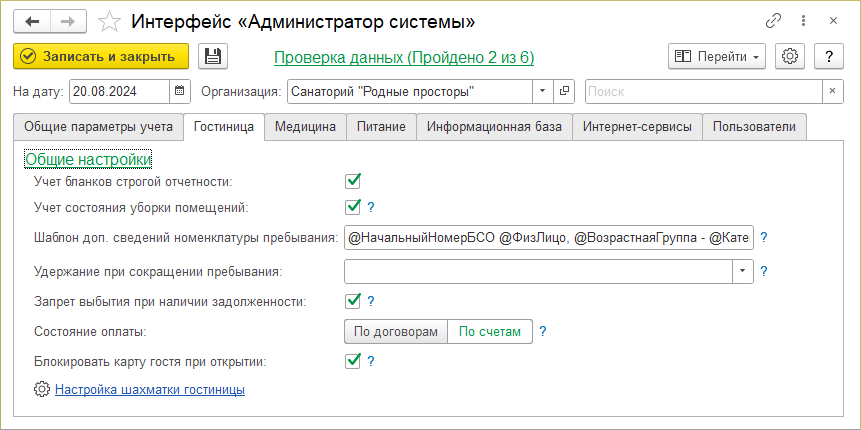
Жизненный цикл карты гостя
Карта гостя проходит в системе следующий жизненный цикл:
- Создание и регистрация карты гостя при заселении гостя.
- Работа с картой гостя и внесение в нее изменений:
- Внесение необходимой информации в карту в течение лечения гостя.
- Проведение разных операций с гостем: переселение его в другой номер, изменение параметров пребывания — изменение вариантов питания и лечения, сокращение или продление срока пребывания в санатории, перерыв и возобновление пребывания.
- С картой гостя можно работать и производить с ней разные операции только если она не архивная — не оформлено выбытие гостя. После оформления выбытия гостя с картой гостя почти ничего делать нельзя. Все медицинские услуги, которые назначены до даты выбытия и по которым нет отметки оказания, будут считаться оказанными при выполнении выбытия.
- Оформление выбытия гостя (операция «Выселение») и закрытие карты.
Регистрация гостя (заселение)
Регистрация гостя — это регистрация карты гостя в программе. Осуществляется с помощью кнопки Регистрация, которая есть в новой создаваемой карте гостя.
После регистрации:
- Карта гостя считается проведенной и у нее появляется статус «Проведен» (он отображается в правом нижнем углу синим шрифтом с зеленой галочкой).
- Происходит регистрация гостя в системе. Существуют также некоторые другие способы регистрации гостя.
Проверка на повторную регистрацию гостя
При регистрации карты гостя выполняется проверка на повторную регистрацию гостя: проверяется, не зарегистрирован ли этот гость в программе уже. Проверка осуществляется по карточке физического лица, выбранного в поле «Гость»: если регистрируется еще одна карта гостя с тем же физлицом, для которого уже зарегистрирована и действует карта гостя (гость еще не выселен), программа выдает предупреждение «Гость Фамилия Имя Отчество уже зарегистрирован. Продолжить?». Если этот человек выбран в новой карте гостя по ошибке — отмените операцию — нажмите «Нет» и в поле «Гость» выберите другого человека. Если действительно нужно зарегистрировать еще одну карту гостя на этого человека — нажмите «Да».
Бывают гости-полные тезки — с одинаковыми фамилией именем и отчеством. Но на каждого человека в программе заводится своя карточка физического лица, которые отличаются данными людей. И каждая карточка физлица имеет свой уникальный номер в программе.
Работа с гостем (переселение, сокращение, продление, перерыв пребывания)
 |
В течение пребывания гостя в санатории в его карту заносится разная информация: о его лечении, гостиничные операции, могут быть прикреплены разные документы финансовые и не только и т.д.
С гостями могут проводиться корректирующие гостиничные операции (они осуществляются с помощью кнопки Выполнить):
- переселение гостя в другой гостиничный номер
- сокращение срока пребывания
- продление срока пребывания
- перерыв пребывания
- возобновление пребывания гостя
- оформить выбытие гостя. Выполнить выбытие можно во время перерыва пребывания гостя в номере.
В первых четырех случаях оформляется заявка гостя. Заявки гостей хранятся в журнале Заявки гостей. Все заявки гостя можно увидеть, нажав кнопку Заявки.
При проведении операций «Переселение» и «Продление» оформляется заявка на переселение/продление — таким образом можно продлять пребывание гостя с одновременным переселением в другой номер. Открытие документа командами «Переселение» и «Продление» влияет на расположение и заполнение реквизитов в документе «Заявка гостя».
В последних трех случаях в системе оформляются другие документы одного типа.
Все операции, проведенные с гостем, отображаются в списке операций.
Корректирующие операции с гостями можно проводить:
- из Шахматки гостиницы (с помощью контекстного меню номеров в состоянии «Заселен» и «Забронирован»)
- из журнала гостей (с помощью кнопки Действия)
- из карты гостя (с помощью кнопки Выполнить).
Выбытие гостя (выселение)
Выбытие гостя оформляется с помощью кнопки Выполнить — Выбытие.
На форме операции выбытия выводится информация о состоянии взаиморасчетов с гостем: выставленная сумма, сколько оплачено, долг, чтобы менеджер мог принимать решение о выселении, обладая информацией о непогашенных долгах гостя.
При оформлении выбытия гостя в программе происходит следующее:
- Формируется документ «Выбытие».
- Операция «Выбытие» отображается в списке операций.
- Происходит закрытие карты гостя. У нее становится статус «В архиве». Закрытые карты отображаются серым цветом в журнале гостевых карт, они хранятся для истории, их можно открывать для просмотра, но в них нельзя вносить изменения.
Печатные формы
Список доступных печатных форм для карты гостя открывается при нажатии на кнопку ![]() Печать.
Печать.
В карте гостя доступны следующие стандартные печатные формы:
- Договор оказания санаторных услуг
- Согласие на обработку персональных данных
- Согласие на медицинское вмешательство
- Уведомление о прибытии иностранного гражданина — в форму попадают данные из карты гостя, но их можно изменить — в белых клеточках ввести то, что нужно.
Договор оказания санаторных услуг вы можете изменить под вашу организацию.
После покупки программы администратор системы может создать другие печатные формы, если они вам нужны. Например:
- Карта гостя
- Карта гостя + талон на питание
- Расписание пациента
- Санаторная книжка
и другие.
Часто задаваемые вопросы
Как изменить ФИО человека в карте гостя
Если в поле Гость выбрано физлицо с ошибкой в имени, не надо исправлять ошибку в этом поле! Если вы сделаете это в незарегистрированной карте гостя, то создадите дубль гостя — еще одно физлицо (т.е. еще одну запись в справочнике Физические лица) с правильным именем, но обозначающее одного и того же человека. В зарегистрированной карте гостя имя человека в поле Гость изменить нельзя.
Чтобы исправить ошибку в ФИО гостя необходимо внести изменения в карточку физического лица этого человека.
- В поле Гость нажмите кнопку
 .
.
- Откроется карточка физлица гостя. Внесите в ней изменения в ФИО человека и нажмите кнопку Записать и закрыть.
- Исправленное ФИО подставится в карту гостя:
Путевку оплачивает организация, но за дополнительные услуги гость платит отдельно
В документе «Путевка» плательщиком может быть установлена одна или несколько организаций. Если нужно, чтобы дополнительные услуги оплачивал сам гость, в карте гостя в разделе Услуги и оплата нажмите кнопку Установить плательщика. Плательщиком услуг установится гость.
См. также
- Руководство администратора гостиницы
- Инструкция администратора гостиницы
- Настройка модуля «Гостиница»
- Печать справок
- Курортный сбор (КУС)
- Как изменить контрагента карты гостя
- Прием оплаты за путевку
- Как изменить наименование контрагента
- Как изменить дату приема платежа
- Назначение дополнительного платного питания (КУС)
История изменений, ссылки сюда
- Руководство пользователя (КУС) (← ссылки)
- Выбытие гостя (КУС) (← ссылки)
- Переселение гостя (КУС) (← ссылки)
- Справочник "Договоры" (КУС) (← ссылки)
- Регистрация гостя (КУС) (← ссылки)
- Основные понятия, глоссарий (КУС) (← ссылки)
- Шахматка гостиницы (КУС) (← ссылки)
- Продление пребывания гостя (КУС) (← ссылки)
- Печатная версия руководства (КУС) (← ссылки)
- Документ "Путевка" (КУС) (← ссылки)
- Мобильное приложение "Кинт: Гость" (КУС) (← ссылки)
- Выгрузка данных гостей в МВД, анкета №5 (КУС) (← ссылки)
- Справочник "Физические лица" (КУС) (← ссылки)
- Документ "Счет на оплату" (КУС) (← ссылки)
- Документ "Назначение услуг" (КУС) (← ссылки)
- Карта пациента (КУС) (← ссылки)
- Справочник "Виды удостоверений" (КУС) (← ссылки)
- Документ "Оперативная реализация" (КУС) (← ссылки)
- Руководство пользователя "Оперативный учет услуг" (старый до 2021 г.) (КУС) (← ссылки)
- Документ "Заявка гостя" (КУС) (← ссылки)
- Интерфейс "Администратор гостиницы" (КУС) (← ссылки)
- Справочник "Подключаемое оборудование" (КУС) (← ссылки)
- Параметры работы системы (КУС) (← ссылки)
- Релиз 18.01 (КУС) (← ссылки)
- Релиз 18.02 (КУС) (← ссылки)
- Релиз 18.03 (КУС) (← ссылки)
- Отчет "Портрет гостя" (КУС) (← ссылки)
- Релиз 18.04 (КУС) (← ссылки)
- Прием пациента и назначение ему услуг (КУС) (← ссылки)
- Релиз 18.05 (КУС) (← ссылки)
- Релиз 18.06 (КУС) (← ссылки)
- Релиз 18.07 (КУС) (← ссылки)
- Релиз 18.08 (КУС) (← ссылки)
- Поиск мест (КУС) (← ссылки)
- Руководство администратора гостиницы (КУС) (← ссылки)
- Релиз 18.09 (КУС) (← ссылки)
- API (Кинт) (← ссылки)
- Релиз 18.10 (КУС) (← ссылки)
- Журнал пациентов (КУС) (← ссылки)
- Релиз 18.11 (КУС) (← ссылки)
- Релиз 18.12 (КУС) (← ссылки)
- Релиз 19.01 (КУС) (← ссылки)
- Уведомления между сотрудниками (КУС) (← ссылки)
- Релиз 19.02 (КУС) (← ссылки)
- Релиз 19.03 (КУС) (← ссылки)
- Релиз 19.04 (КУС) (← ссылки)
- Релиз 19.05 (КУС) (← ссылки)
- Релиз 19.06 (КУС) (← ссылки)
- Документ "Задача" (КУС) (← ссылки)
- Релиз 19.07 (КУС) (← ссылки)